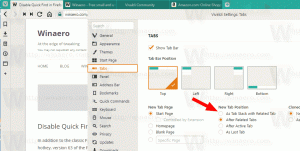GmailとGoogleカレンダーをCortanaに接続する方法
GmailやカレンダーなどのGoogleのサービスをWindows10のCortanaに接続できるようになりました。 これにより、Cortanaを使用して、メッセージ、連絡先、カレンダーイベントにすばやくアクセスできるようになります。 この機能を構成する方法は次のとおりです。
広告
Cortanaは、Windows10にバンドルされているデジタルアシスタントです。 スピーチを使用して情報を検索するようにCortanaに依頼できます。 Redmondソフトウェアの巨人は、Cortanaを絶えず改善し、さらに便利な機能を追加しています。 Fall Creators Updateを使用すると、次のことができます Cortanaを使用してWindows10をシャットダウンします.
今後の予定 Windows 10 Redstone 4 機能の更新、 新しいフローティングCortanaUI と一緒に計画されています 新しいタスクバーペインのデザイン. フローティング検索バーのテストバージョンは、最近リリースされたWindows10ビルド17046InsiderPreviewですでに利用可能です。 新しい作業ウィンドウには、Cortanaフライアウトのノートブック部分の外観が刷新されています。
GmailをCortanaに接続すると、Gmailでメールをチェックしたり、CortanaでGoogleカレンダーを管理したりできます。 ほとんどの操作で音声コマンドもサポートしています。 GmailとCortanaをペアリングするには、次の手順を実行します。
GmailとGoogleカレンダーをCortanaに接続します
- Cortanaを開き、[ノートブック]> [接続されたサービス]> [サービスの追加]をクリックします。
- クリック Gmail リストにあります。

- 次のページで、をクリックします 接続 ボタン。

- Googleのクレデンシャルを入力して、GmailとGoogleカレンダーをCortanaに接続します。
これで完了です。
この記事の執筆時点では、一度に接続できるGoogleアカウントは1つだけです。 複数のGoogleアカウントをお持ちの場合は、接続するために最も重要なアカウントを選択する必要があります。
Googleアカウントを切り替えるには、現在のアカウントのリンクを解除して別のアカウントに接続する必要があります。 GoogleアカウントをCortanaから切断する方法は次のとおりです。
CortanaからGoogleアカウントのリンクを解除します
- Cortanaを開き、[ノートブック]> [接続されたサービス]> [サービスの追加]をクリックします。
- クリック Gmail リストにあります。
- 次のページで、をクリックします リンクを解除する ボタン。
それでおしまい。